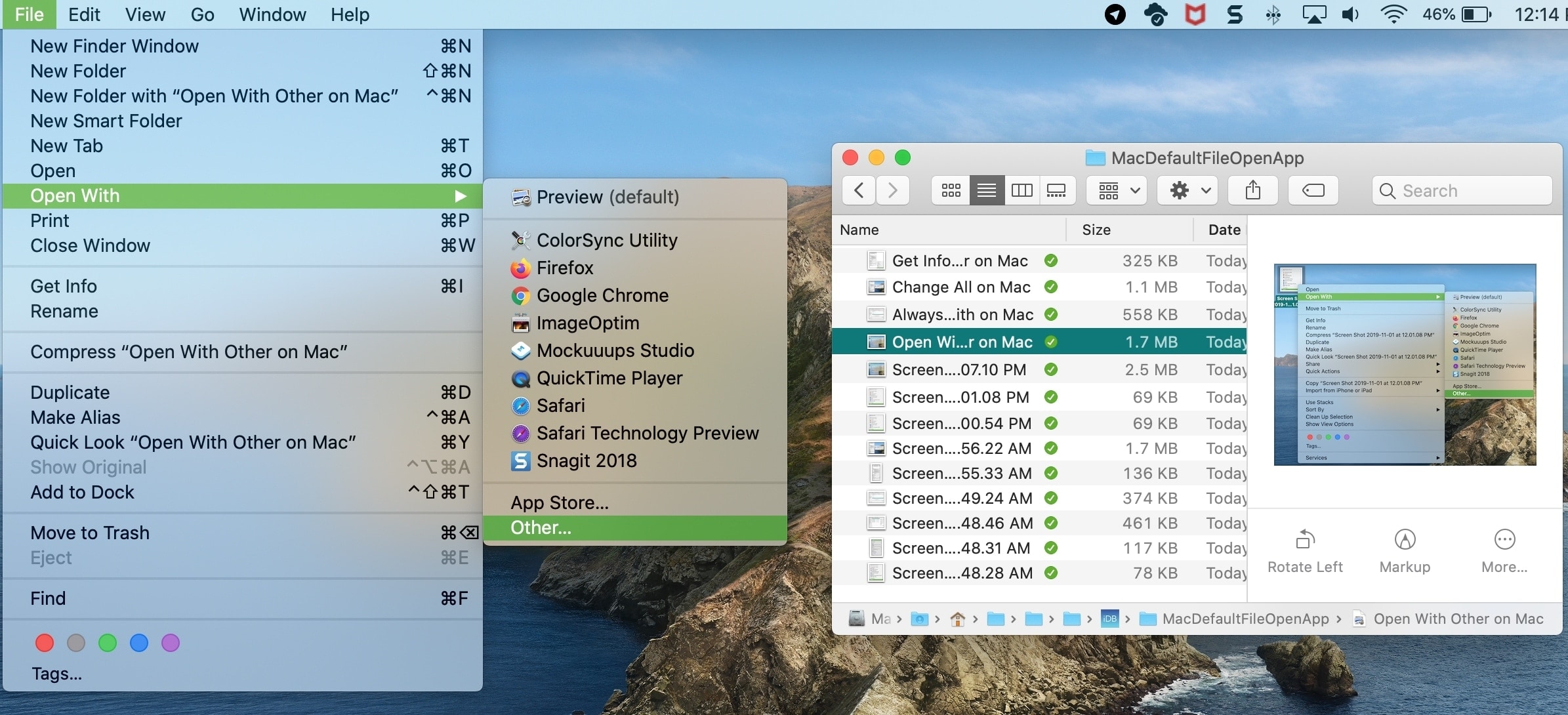
Tu Mac es bastante inteligente cuando se trata de abrir archivos como documentos e imágenes. Por eso, cuando haces doble clic para abrir algo, abrirá ese elemento en lo que cree que es la aplicación correcta y preferida. Pero puede haber ocasiones en las que quieras que tus elementos se abran en una aplicación diferente cada vez.
Es posible que quieras que tus imágenes se abran en una aplicación específica de edición de fotos en lugar de la vista previa o que tengas hojas de cálculo abiertas en Excel en lugar de en Numbers. Estos son sólo un par de ejemplos y hay muchas más situaciones como estas.
Si eres un usuario nuevo de Mac y no estás seguro de cómo hacerlo, a continuación te indicamos cómo cambiar la aplicación predeterminada de un tipo de archivo cuando lo abras.
Cambiar la aplicación predeterminada al abrir
Cuando quieras cambiar la aplicación predeterminada de un archivo que estés abriendo, puedes hacerlo en un par de clics.
1)Haz clic con el botón derecho del ratón o mantén pulsado Control y haz clic en el archivo. O bien, haz clic en Archivo en la barra de menús.
2)Selecciona Abrir con y luego elige Otro.
3) Verá un cuadro desplegable para Habilitar que por defecto es Aplicaciones Recomendadas. Si la aplicación que deseas está en gris en la parte superior, elige Todas las aplicaciones en esta casilla. A continuación, elige tu aplicación y haz clic en Abrir.
4) Marque la casilla de verificación de abajo «Activar para siempre abrir con«.
5) Haga clic en Abrir.
Nota: Si no ves la casilla Habilitar o Abrir siempre con, haz clic en el botón Opciones en la esquina inferior izquierda y se mostrarán.
Cambie la aplicación predeterminada con Get Info
Además, puedes cambiar la aplicación predeterminada para los tipos de archivo mediante el menú contextual siguiendo estos pasos.
1)Haz clic con el botón derecho del ratón o mantén pulsada la tecla Control y haz clic en el archivo.
2) Seleccione Obtener información.
3) Baja a Abrir con, haz clic en el cuadro desplegable y elige tu aplicación. Si no la ves, haz clic en Otra.
Si eliges Otro, verás una lista de tus aplicaciones configuradas como Aplicaciones recomendadas de forma predeterminada. Nuevamente, si la aplicación que deseas está en gris, elige Todas las aplicaciones. A continuación, elige tu aplicación y haz clic en Añadir.
4) De vuelta en la ventana de Obtener información, haga clic en el botón para Cambiar todo.
5) Verá un mensaje emergente que le indicará que el cambio se aplicará a todos los documentos con esa extensión. Si estás seguro, haz clic en Continuar.
Luego puedes cerrar la ventana Obtener información.
Conclusión
Cambiar la aplicación predeterminada para abrir documentos, imágenes, vídeos u otro tipo de archivos es fácil en tu Mac.
Y para obtener más ayuda si eres nuevo en el Mac, mira cómo cambiar la velocidad del ratón y del trackpad o cómo usar la Vista dividida en un MacBook.
¿Tienes algún consejo como este para compartir con otros novatos de Mac? Si es así, no dudes en comentarlo a continuación o haznos un ping en Twitter.
Sigue leyendo:
- Cómo personalizar TextEdit en Mac para una máxima eficiencia
- Cómo configurar su cuenta de Calendario por defecto en iPhone, iPad y Mac
- Cómo usar el inspector de archivos del Finder dinámico para mostrar información resumida sobre múltiples elementos del Mac
- Cómo cambiar la fuente por defecto en Pages on Mac
- ¿Qué es Preview en Mac y qué puedes hacer con él?
- Cómo evitar que Safari en Mac abra automáticamente las descargas de la web
- Cómo proteger con contraseña y exportar PDFs de Pages, Numbers and Keynote
- Cómo ocultar fotos en Pixel 4a
- Cómo copiar y pegar páginas entre documentos en Pages on Mac
- Cómo imprimir y exportar sus comentarios en Pages, Numbers and Keynote


